ps软件入门-环形图标的制作
来源:网络收集 点击: 时间:2024-08-02【导读】:
简介:今天我们学习的是怎么在ps中做出环形图标的制作过程方法/步骤1/12分步阅读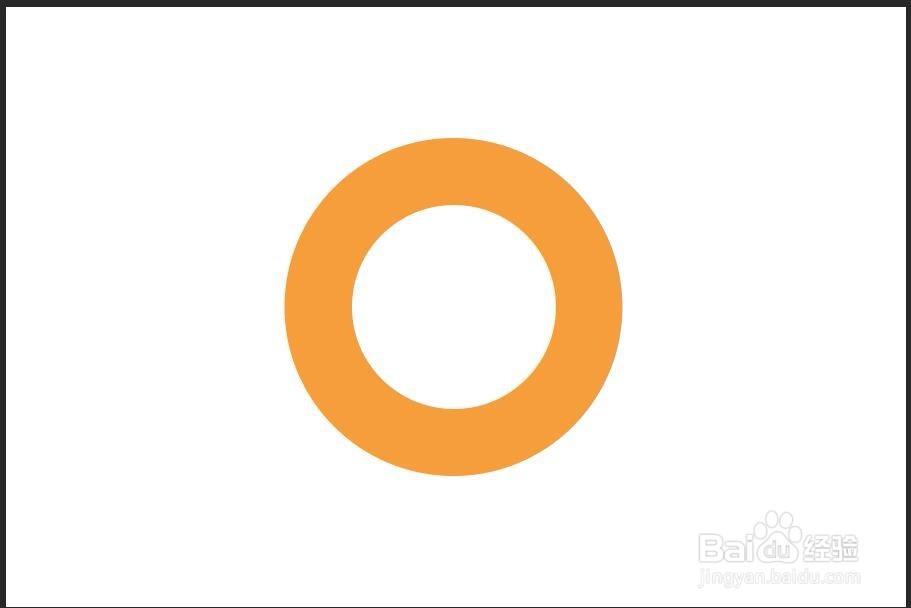 2/12
2/12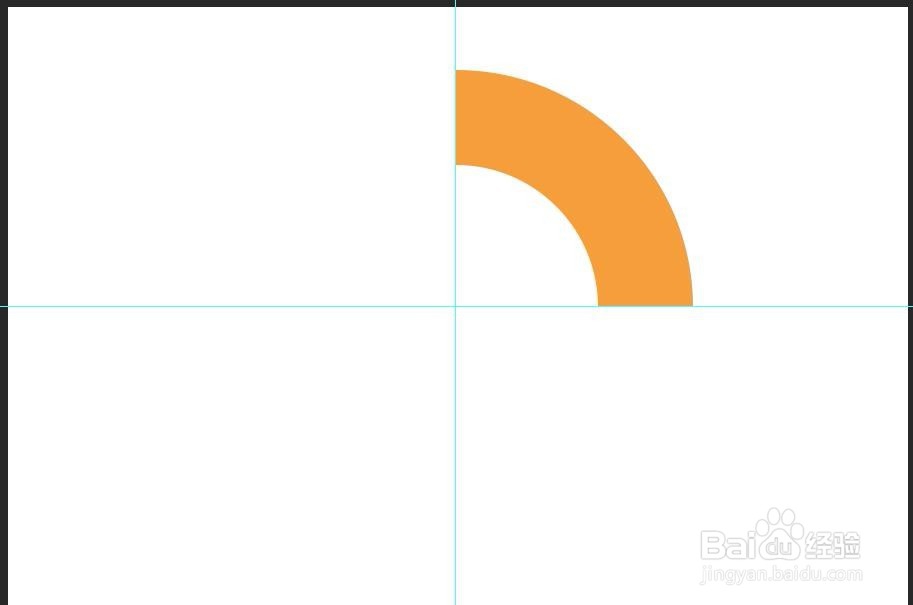 3/12
3/12 4/12
4/12 5/12
5/12 6/12
6/12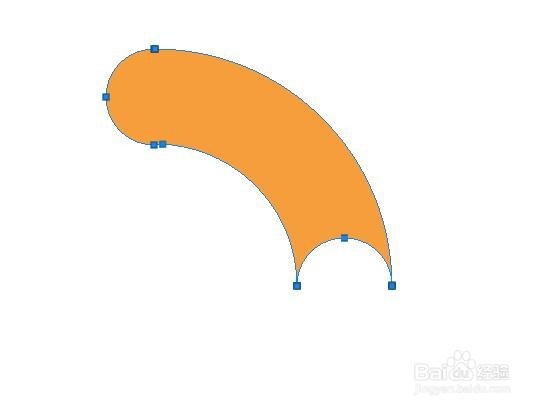 7/12
7/12 8/12
8/12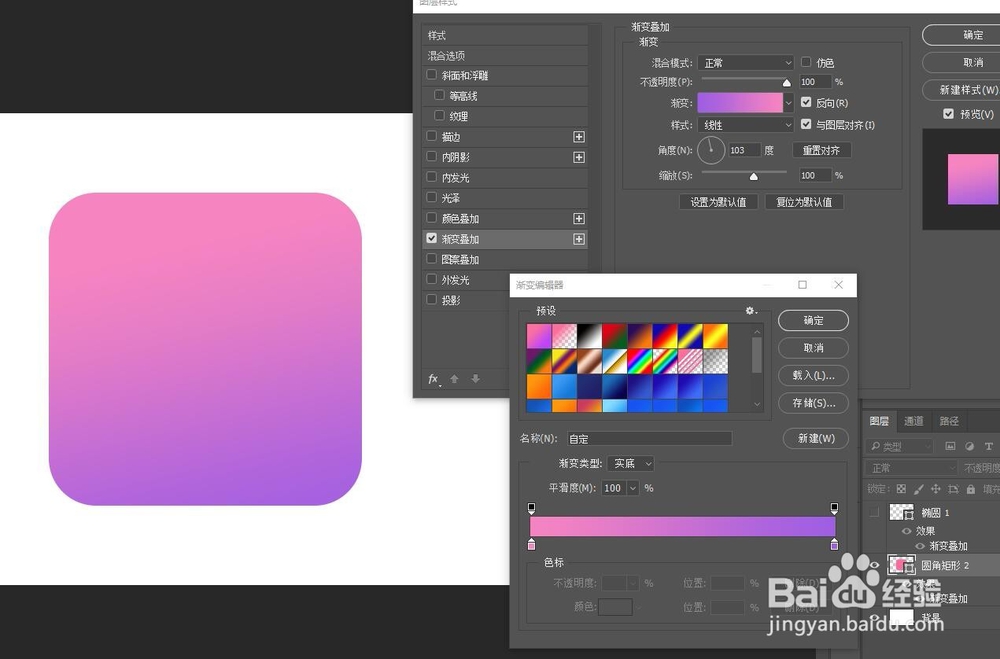 9/12
9/12
 10/12
10/12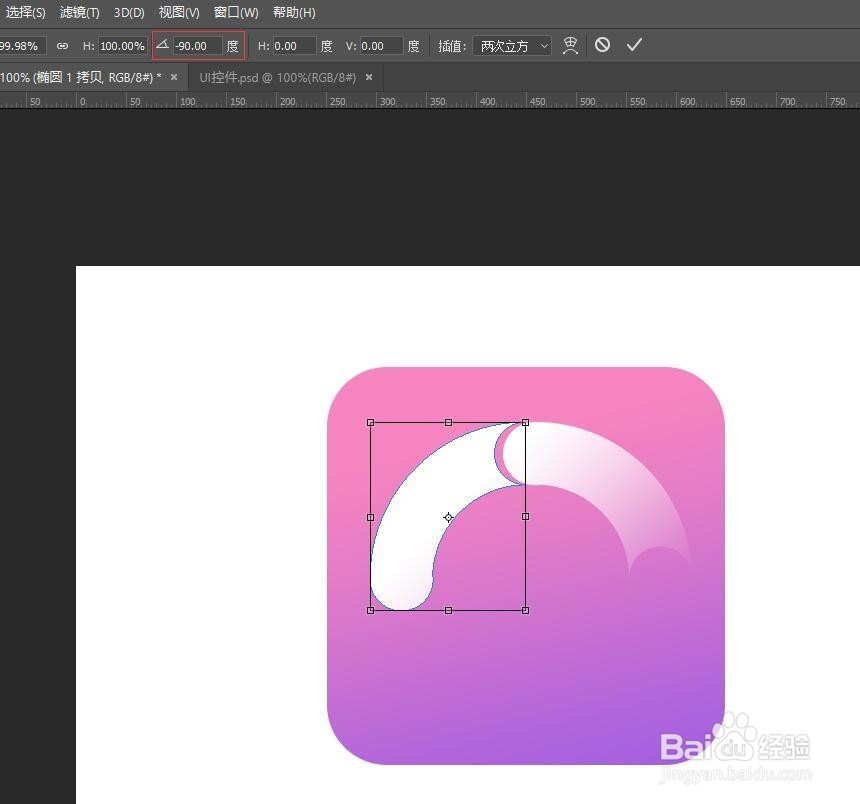 11/12
11/12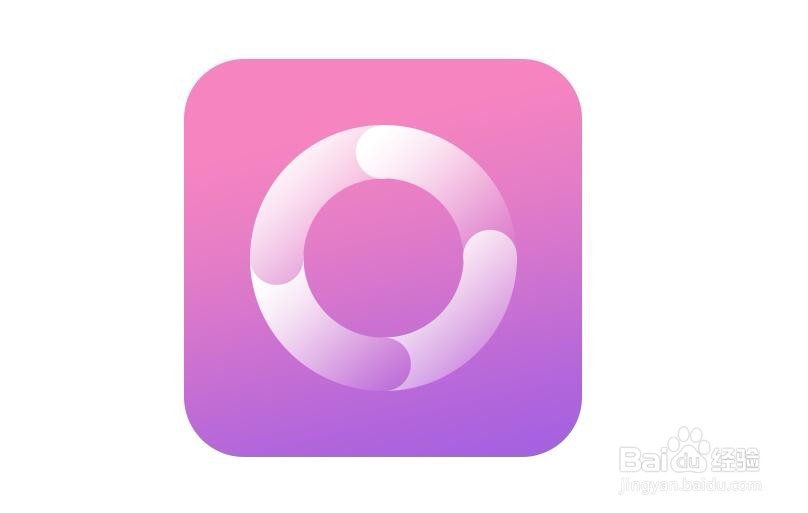 12/12
12/12
打开ps软件,利用【椭圆工具】做出同心圆
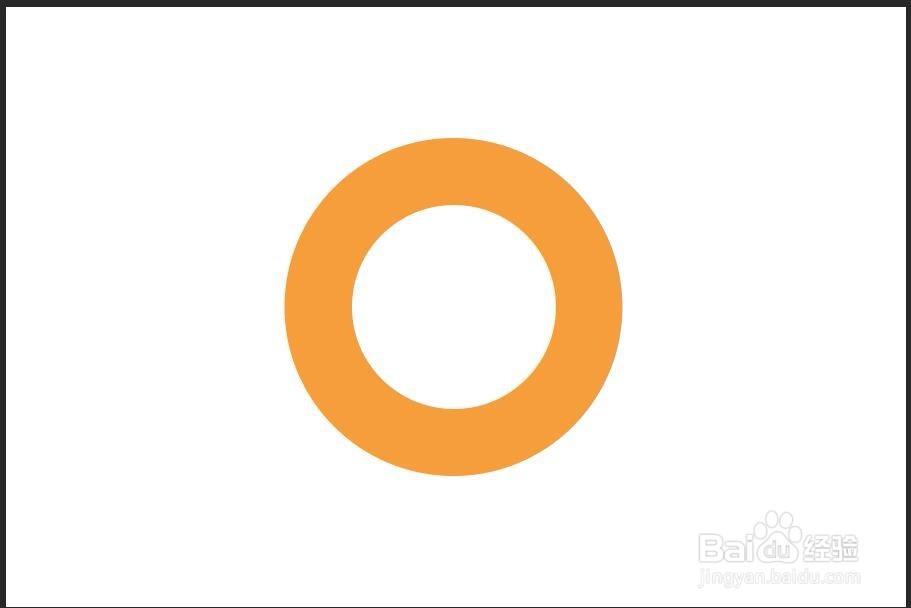 2/12
2/12将同心圆的其他部分删除,留途中的部分
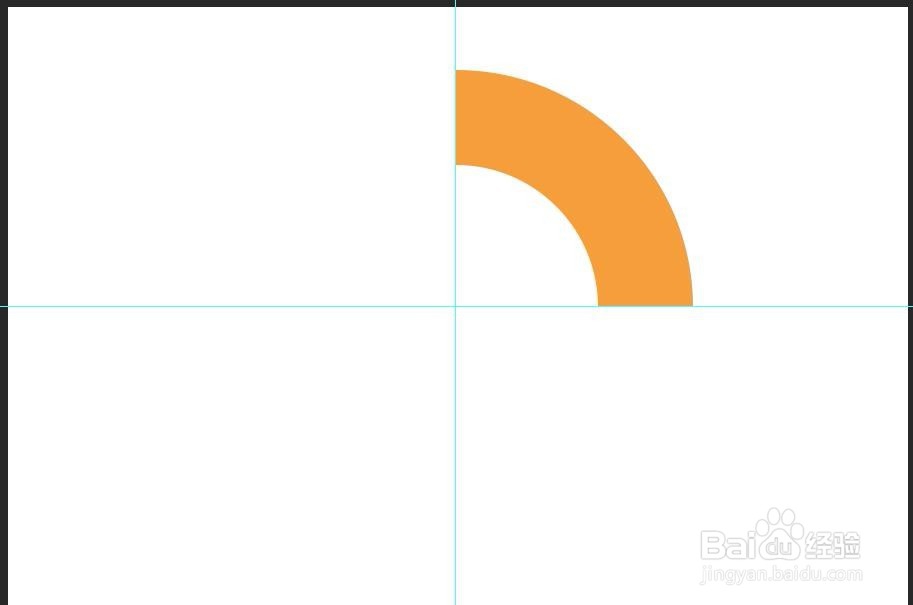 3/12
3/12在原来图形的基础上加一个圆形,做出如图的效果
 4/12
4/12画好圆形之后,选中两个图形,点击‘合并形状组件’,这样就变成了一个图形
 5/12
5/12同理画圆减掉底下的部分
 6/12
6/12同样选中所有的图形,点击‘合并形状组件’
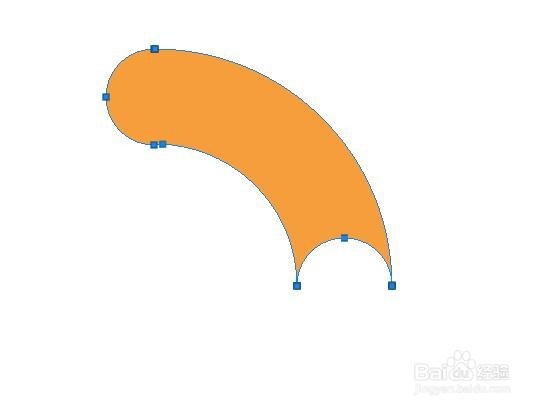 7/12
7/12再次利用【矩形工具】做出圆角矩形
 8/12
8/12给圆角矩形添加一个渐变色
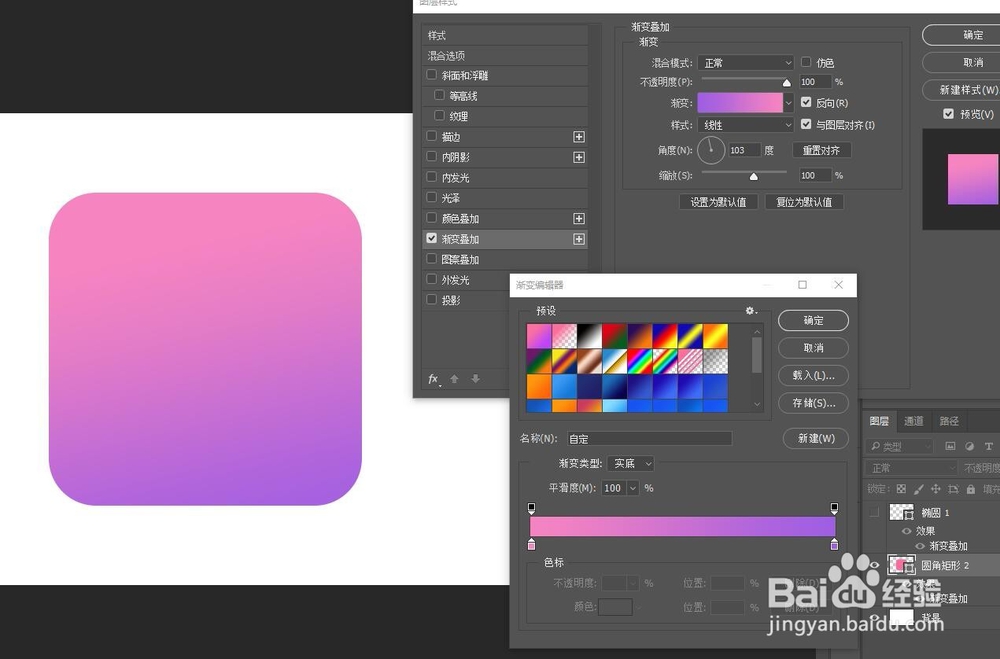 9/12
9/12将开始做好图形的填充降低为‘0’,并给图形添加一个渐变色(100%的白色-0%的白色)

 10/12
10/12这样渐变做好之后,点击【ctrl+J】复制并将角度改为-90,效果如图
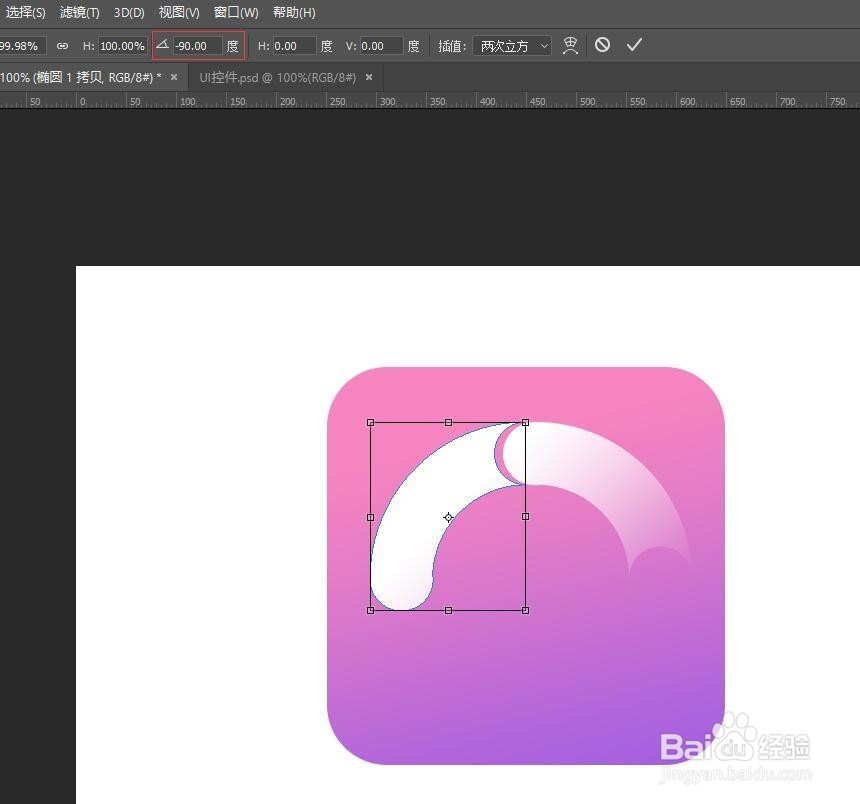 11/12
11/12同理复制其他两个图形,就做出了最后的效果了
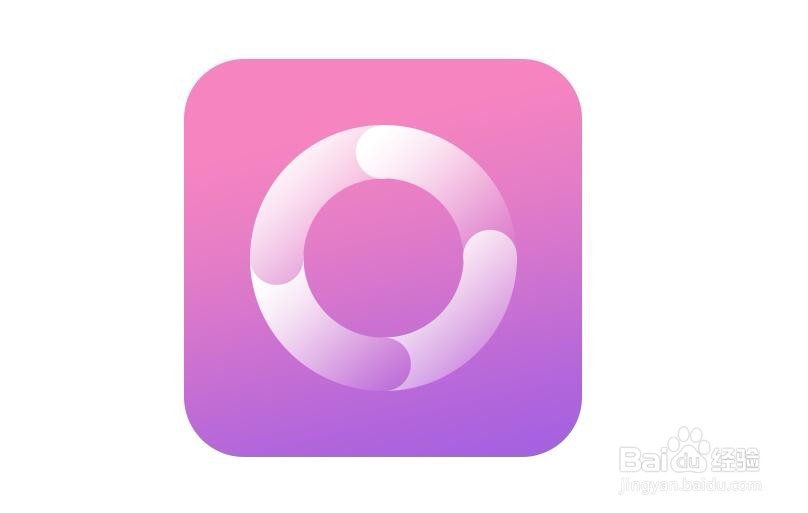 12/12
12/12以上就是怎么在ps中做出环形图标的全部过程,希望可以帮助到您
软件PS教程PS入门PSPS技巧版权声明:
1、本文系转载,版权归原作者所有,旨在传递信息,不代表看本站的观点和立场。
2、本站仅提供信息发布平台,不承担相关法律责任。
3、若侵犯您的版权或隐私,请联系本站管理员删除。
4、文章链接:http://www.1haoku.cn/art_1050064.html
上一篇:怎样申请ftp空间
下一篇:怎么看泰国生产日期?
 订阅
订阅